reklama
Pistolníci se svou oblíbenou handou rychle tahají. My geekové jsme rychlí s klávesovými zkratkami a klikáním myší. Pokud jde o používání myši, kontextová nabídka po kliknutí pravým tlačítkem je hybnou silou produktivity.
Pokud je správně upraven, je to určitě zkratka k úspoře času. Uvedli jsme spoustu příspěvků, které vám pomohou upravit a vyladit kontextovou nabídku po kliknutí pravým tlačítkem. Můžete přejít na konec tohoto článku a podívat se na ně. Ale nyní se podívejme na jednu možnost produktivity, kterou byste omylem mohli nechat jako poslední.
I když ne, pokud jste milovníkem obrazu; rychlý náhled obrázků kliknutím pravým tlačítkem je dobrý krok, pokud chcete ušetřit jedno nebo dvě kliknutí. Zobrazení náhledu obrázků šetří čas z dialogových oken, stejně jako pole Otevřít soubor. Zde jsou tři obrázkové nástroje pro kontextovou nabídku po kliknutí pravým tlačítkem.
Rozšíření XnView Shell
XnView Shell Extension v3.10 je šikovné vylepšení Průzkumníka Windows, pokud chcete do nabídky po kliknutí pravým tlačítkem přidat pár skvělých obrazových nástrojů. Podívali jsme se na plnohodnotný prohlížeč a převodník obrázků XnView
před XnView – bezplatný prohlížeč obrázků a převodník obrázků, které byste měli opravdu zvážit Přečtěte si více . Rozšíření prostředí jako 963 KB stáhnout pro Windows je menší podmnožina obrazových nástrojů dostupných na XnView webová stránka.Rozšíření XnView Shell přidává do nabídky po kliknutí pravým tlačítkem spoustu možností prohlížení a převodu obrázků. Dobré je, že si udržuje svou vlastní skupinu a nepřeplňuje nabídku.
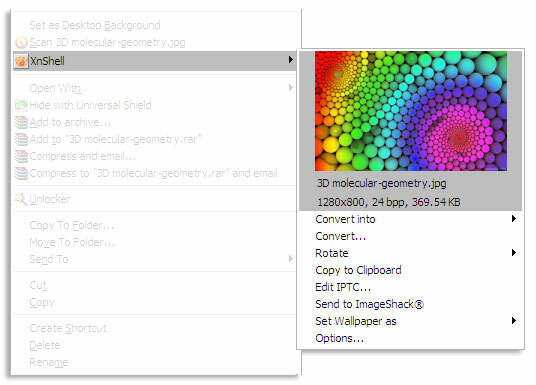
Získejte informace o obrázku: Zahrnuje data jako rozlišení, velikost obrázku a hloubku kliknutím pravým tlačítkem spolu s náhledem miniatury.
Skrýt a uložit: Rychlý převod a převod do velkého množství obrazových formátů. Můžete také nastavit velikost převedeného obrázku.
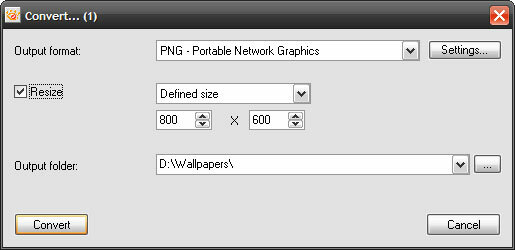
Upravit metadata IPTC: Souhlasil s tím Mezinárodní tiskové telekomunikační rady soubor standardů pro výměnu informací by průměrnému uživateli neprospěl. Ale pokud jste fotožurnalista nebo fotobloger, pak by tato pomůcka měla být nutností.
Nahrát do ImageShack: Jediným kliknutím můžete nahrát na veřejný server webové stránky pro hostování fotografií.
Nastavit tapetu: Něco mi říká, že průměrný uživatel by tuto možnost použil po zobrazení náhledu miniatury obrázku.
Můžete přejít do Možnosti a vypnout (nebo zapnout) volby, které chcete zobrazit pro rozšíření shellu. Můžete například nastavit velikost miniatury náhledu a také můžete přidružit externí obrázkový program.
Rozšíření prostředí FirmTools
Tato malá pozornost nebyla nějakou dobu aktualizována, ale Rozšíření prostředí FirmTools stále dělá práci, která je po něm požadována. S 511 kB je prohlížeč obrázků menší než rozšíření XnView Shell. Postrádá funkce pro úpravu metadat, ale poskytuje přidanou funkci tisku.
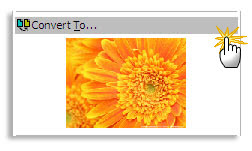
Zde jsou hlavní rysy
Převést a uložit: FirmTools Converter vám rychle pomůže převést obrázek do libovolného z formátů dostupných v rozevíracím seznamu.
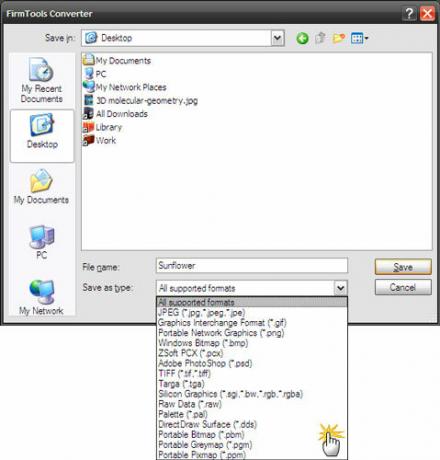
Konfigurace náhledu miniatur: Můžete přejít do nastavení a změnit velikost náhledu miniatury na předdefinovanou velikost nebo vlastní velikost.
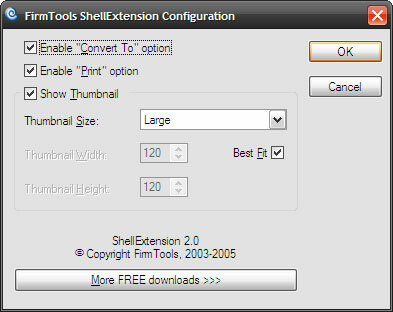
Rychlý náhled
FastPreview je moje osobní volba, protože jsem méně metadata a více divák. Rychlý náhled v.3.1 je nejtěžší stažení na 3 MB. Ale co je důležité, poskytuje vám jednu funkci, kterou chcete hned po náhledu miniatury v kontextové nabídce.
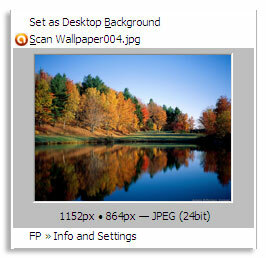
Náhled v plné velikosti: FastPreview vám poskytuje obvyklý náhled miniatury po kliknutí pravým tlačítkem, ale můžete také kliknout na miniaturu a získat v prohlížeči obrázků vzhled skutečného rozlišení v plné velikosti. K FastPreview nemusí být přidružen žádný externí program. Po kliknutí pravým tlačítkem na prohlížeč obrázků se opět zobrazí několik dalších nástrojů, které můžete použít.
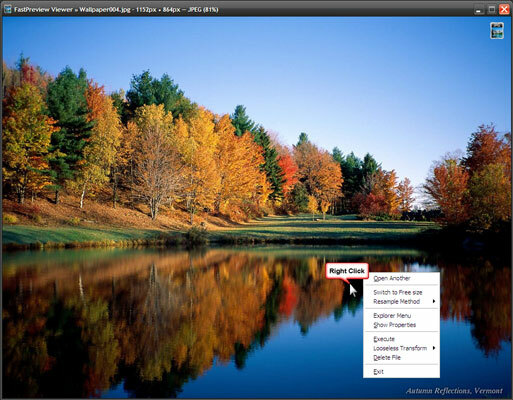
Konfigurace náhledu miniatur: Můžete nastavit velikost miniatur. Jak můžete také vidět, FastPreview podporuje 32 obrazových formátů.
Windows postrádá funkci Quick Look jako na Macu pro rychlé náhledy obrázků. Někdy miniatury složek opravdu nepomohou. Tato tři vylepšení kontextové nabídky vyplňují mezeru. Kterou byste si vybrali a proč?
Existují samozřejmě i jiné způsoby, jak převzít kontrolu nad svou prací s kontextové menu klepněte pravým tlačítkem myši Přizpůsobte si nabídku po kliknutí pravým tlačítkem ve Windows pomocí těchto nástrojůKdo by neměl rád zkratku? Sestavili jsme tři nástroje, které vám umožňují přidávat vlastní zástupce do okna, které kliknete pravým tlačítkem myši nebo do kontextového okna systému Windows. Přečtěte si více :
- Přizpůsobte si „Odeslat do“ Klikněte pravým tlačítkem na nabídku Windows Přizpůsobte si „Odeslat do“ Klikněte pravým tlačítkem na nabídku Windows Přečtěte si více
- 3 Další nástroje pro přizpůsobení nabídky po kliknutí pravým tlačítkem (Windows) Přizpůsobte si nabídku po kliknutí pravým tlačítkem ve Windows pomocí těchto nástrojůKdo by neměl rád zkratku? Sestavili jsme tři nástroje, které vám umožňují přidávat vlastní zástupce do okna, které kliknete pravým tlačítkem myši nebo do kontextového okna systému Windows. Přečtěte si více
- Vylepšete kontextovou nabídku Průzkumníka Windows pomocí nástrojů Shell Vylepšete kontextovou nabídku Průzkumníka Windows pomocí nástrojů Shell Přečtěte si více
- Jak přidat a odebrat položky z nabídky pravým tlačítkem myši ve Windows Jak přidat a odebrat položky z nabídky pravým tlačítkem myši ve WindowsKaždý má rád zkratky. Mezitím je vaše kontextová nabídka přeplněná položkami, kterých se nikdy nedotknete. Ukážeme vám, jak upravit nabídku po kliknutí pravým tlačítkem pomocí zkratek, které budete skutečně chtít používat. Přečtěte si více
- Přizpůsobte si „Odeslat do“ Klikněte pravým tlačítkem na nabídku Windows Přizpůsobte si „Odeslat do“ Klikněte pravým tlačítkem na nabídku Windows Přečtěte si více
Řekněte nám o svých preferencích pro kliknutí pravým tlačítkem.
Saikat Basu je zástupcem editora pro Internet, Windows a produktivitu. Po odstranění špíny z titulu MBA a desetileté marketingové kariéry je nyní nadšený z toho, že pomáhá ostatním zlepšovat jejich vypravěčské dovednosti. Hledá chybějící oxfordskou čárku a nesnáší špatné snímky obrazovky. Ale nápady na fotografii, Photoshop a produktivitu uklidňují jeho duši.

